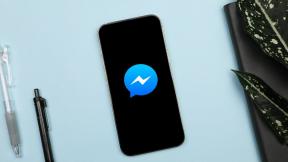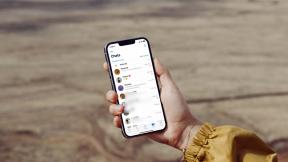コンピュータからGoogleフォトとドライブをバックアップおよび同期する方法
その他 / / February 17, 2022
よく見ると、 1つのマルチメディアデバイス. 私たちの残りの部分に関しては、私たちはラップトップ、スマートフォン、タブレット、そして無限の数の USBドライブ. これは、最終的には何時間も費やすことを意味します 複数のシステムを同期する または、ファイルやフォルダをあるポイントから別のポイントに移動する場合。
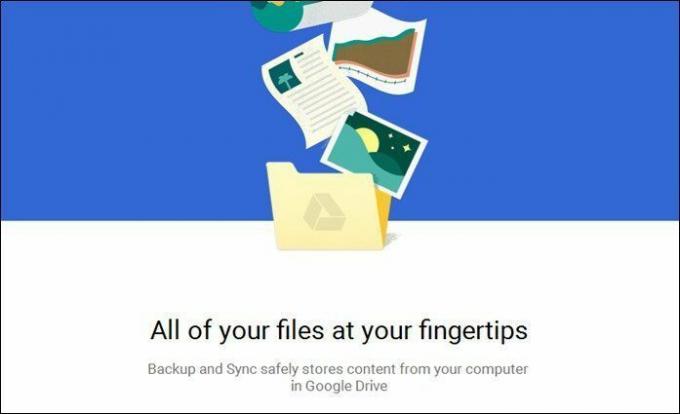
それは時間のかかるプロセスであるだけでなく、多くのことにつながります 冗長性. この絶え間ない問題への答えとして、Googleはという新しいアプリを立ち上げました MacとPCのバックアップと同期. このアプリは、Googleドライブと Googleフォト すべてのファイルが1つの屋根の下にあるように、コンピューター上にドライブのイメージを作成します。
壮大に聞こえますよね? パソコンからGoogleフォトとドライブをバックアップして同期する方法を簡単にまとめます。
関連項目: あなたが好きになる22の最高のGoogleマップのヒントとコツ1. バックアップと同期アプリを入手
Google Backup and Syncアプリは、6月末頃にコンピュータにヒットすることが予想されますが、次のことができます。 ここでアプリを入手. PCにすでにGoogleドライブがインストールされている場合は、新しいバックアップツールがそれを置き換えるだけです。
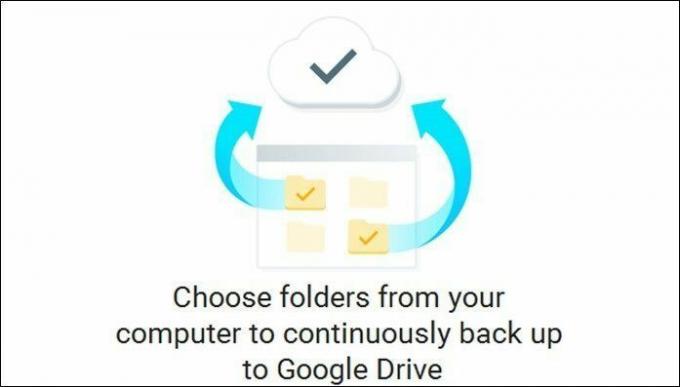
完了したら、Googleのクレデンシャルを使用してツールにログインします。 繰り返しになりますが、すでにGoogleドライブがインストールされている場合は、ログイン手順を実行する必要はありません。
続きを見る: AndroidのGoogle設定:知っておくべきことすべて2. バックアップするフォルダを選択する
サインインすると、ドライブにバックアップするフォルダを選択するオプションが表示されます。 ご覧のとおり、デフォルトのフォルダは次のようになります デスクトップ と ドキュメント デフォルトで選択されます。
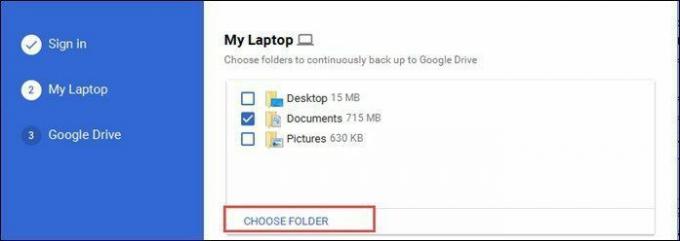
ただし、特定のフォルダのみをバックアップする場合は、次のオプションを選択してください。 フォルダを選択します。 そのため、すべてを同期する代わりに、特定のフォルダのみがGoogleドライブにバックアップされます。
あなたがしなければならないのは、特定のパスに移動して選択することだけです。 終わったら、写真に移りましょう。
3. 写真の設定を確認してください
あなたがすることを選択した場合 画像をバックアップする と写真、Googleバックアップと同期アプリはあなたがバックアップしたい方法を選択するオプションを提供します。 それはあなたに2つのオプションを与えます— 高品質とオリジナル品質。
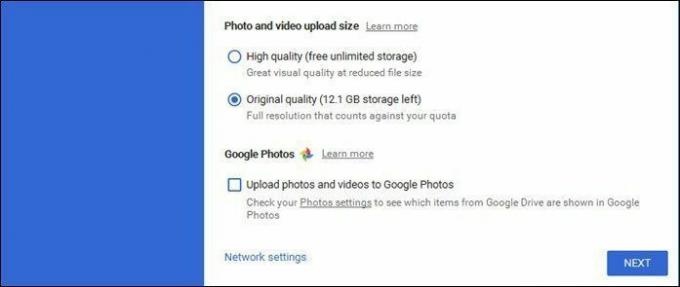
高品質オプションは、 圧縮アルゴリズム これにより、画質を損なうことなく画像サイズが小さくなります。 オリジナル品質のオプションとは対照的に、これはドライブのスペースをあまり占有しません。
をチェックしてください 知っておくべき7つのGoogle+フォトのヒント それを最大限に活用するために。4. Googleドライブの設定をセットアップする
バックアップと同期アプリには、すべてのGoogleドライブファイルとフォルダの画像をシステムに取り込むオプションもあります。 あなたがしなければならないのは、これらのファイルが保存されるフォルダの場所を選択することです。
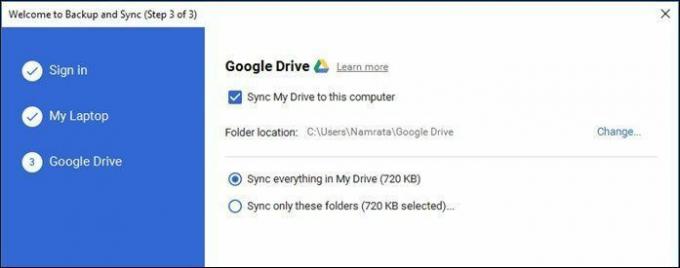
適切なオプションを選択します—ドライブ全体またはいくつかの特定のフォルダで完了です。 すべてのGoogleドライブのフォルダがシステムで同期されます。 このフォルダにフォルダまたはファイルを追加すると、それも同期されます。
[設定]タブ
いくつかの主流のアプリとは異なり、Google Backup andSyncアプリはに登録されません Windows10タスクバー. したがって、初期設定後、変更を加える場合は、ショートカットトレイにあります。
設定を開くには、クラウドアイコンを右クリックし、右隅にある3つのドットのメニューをタップして、[ 環境設定. 中に入ると、写真、ファイル、ドライブの設定を変更できます。

たとえば、[設定]タブを使用して、バックアップした画像を削除する方法を選択できます。 それはあなたに3つのオプションを与えます—
- どこでもアイテムを削除
- どこからでもアイテムを削除しないでください
- どこでもアイテムを削除する前に私に聞いてください

最後に、下部にある小さなオプションを使用して、USBデバイスとSDカードからファイルを自動的にアップロードするようにツールを設定することもできます。
このオプションが本質的に意味するのは、USBドライブをコンピューターに接続して、残りをGoogleに任せることができるということです。
ノート:Google Backup and Syncアプリは、オフラインアクセス用にGoogleドキュメントファイルをダウンロードしません。 PC上にあるかのようにファイルが表示されますが、ダブルクリックするとオンライン編集モードになります。
おしまいです!
Backup and Syncアプリは、基本的に古いGoogleドライブと Googleフォトアップローダー、これははるかに柔軟で使いやすいですが。 さらに、重要なものはすべて保存されています クラウドストレージ、それはシステムの混乱を減らし、それをはるかに多くします 整頓された. それで、あなたはそれをもう使い始めましたか? 私が切り替えるデバイスの数を考えると、私に尋ねれば、私はすでにゲームです!
次を参照: GoogleドキュメントとDropboxPaper:どちらが最適ですか?
最終更新日:2022年2月2日
上記の記事には、GuidingTechのサポートに役立つアフィリエイトリンクが含まれている場合があります。 ただし、編集の整合性には影響しません。 コンテンツは公平で本物のままです。

によって書かれた
ナムラタは製品やガジェットについて書くのが大好きです。 彼女は2017年からGuidingTechで働いており、機能、ハウツー、購入ガイド、説明者の作成に約3年の経験があります。 以前はTCSでITアナリストとして働いていましたが、他の場所に電話をかけていることに気づきました。